win10配置更新100%不动进不了系统怎么回事 win10配置更新100%不动进不了系统解决方法
更新时间:2023-12-10 15:41:00作者:mei
win10系统更新时遇到配置更新100%不动进不了系统的情况,如果等待一段时间后仍然没有进展,可以通过重新关机重启来解决。重新开机还是一样进不去系统,大家一起参考下文方法进行设置解决。
解决方法如下:
1、首先按下电脑的Windows键和R键打开运行命令窗口,在窗口框中输入services.msc,然后按Enter键。
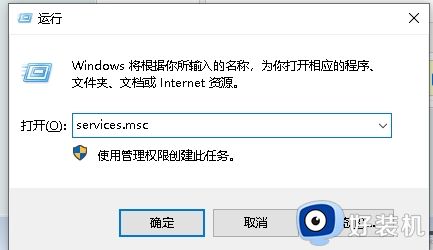
2、查找“WindowsUpdate”服务,然后鼠标左键双击打开。
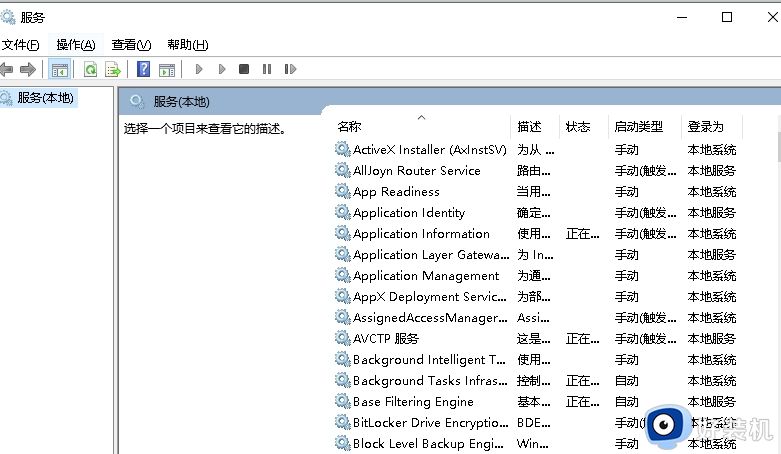
3、把启动类型更改为“已禁用”,然后单击“服务状态”下的“停止”按钮。
4、把C:WindowsSoftwareDistribution文件夹更改为SDfolder。
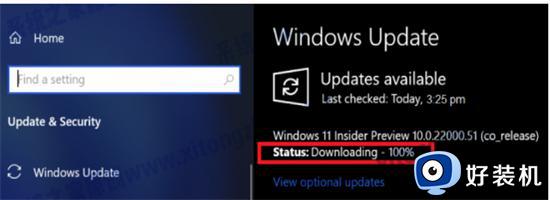
5、文件夹名字修改之后,重新启动WindowsUpdate服务(更改启动类型并打开服务)。然后再重新检查更新和安装。这样win10更新卡住不动问题就可解决。
以上详解win10配置更新100%不动进不了系统解决方法,有遇到一样问题的,参考本文内容进行设置即可。
win10配置更新100%不动进不了系统怎么回事 win10配置更新100%不动进不了系统解决方法相关教程
- win10更新卡在100%不动怎么办 win10更新卡在正在下载100%如何解决
- win10更新后cpu占用100%怎么办 win10系统更新后cpu占用过高解决方法
- win10 重置 100不动怎么回事 win10重置电脑100%卡住不动的处理步骤
- win10电脑亮度100还是暗怎么回事 win10电脑亮度100但是特别暗如何解决
- win10动态锁设置找不到配对的设备怎么回事 win10提示动态锁设置找不到配对的设备如何解决
- win10 装到57%就不动了怎么回事 更新win10卡在57%不动如何处理
- 更新win10系统后WLAN图标消失了怎么回事 更新win10系统WLAN图标消失的恢复方法
- win10关闭自动更新失效怎么回事 win10更新关闭了怎么还自动更新
- win10更新卡在27%不动了怎么回事 更新windows10卡在27%如何处理
- 更新win10系统后频繁蓝屏怎么回事 更新win10系统后频繁蓝屏原因和解决方法
- win10拼音打字没有预选框怎么办 win10微软拼音打字没有选字框修复方法
- win10你的电脑不能投影到其他屏幕怎么回事 win10电脑提示你的电脑不能投影到其他屏幕如何处理
- win10任务栏没反应怎么办 win10任务栏无响应如何修复
- win10频繁断网重启才能连上怎么回事?win10老是断网需重启如何解决
- win10批量卸载字体的步骤 win10如何批量卸载字体
- win10配置在哪里看 win10配置怎么看
win10教程推荐
- 1 win10亮度调节失效怎么办 win10亮度调节没有反应处理方法
- 2 win10屏幕分辨率被锁定了怎么解除 win10电脑屏幕分辨率被锁定解决方法
- 3 win10怎么看电脑配置和型号 电脑windows10在哪里看配置
- 4 win10内存16g可用8g怎么办 win10内存16g显示只有8g可用完美解决方法
- 5 win10的ipv4怎么设置地址 win10如何设置ipv4地址
- 6 苹果电脑双系统win10启动不了怎么办 苹果双系统进不去win10系统处理方法
- 7 win10更换系统盘如何设置 win10电脑怎么更换系统盘
- 8 win10输入法没了语言栏也消失了怎么回事 win10输入法语言栏不见了如何解决
- 9 win10资源管理器卡死无响应怎么办 win10资源管理器未响应死机处理方法
- 10 win10没有自带游戏怎么办 win10系统自带游戏隐藏了的解决办法
